Problèmes audio avec les téléphones WebRTC
Lorsque vous tentez d’utiliser des téléphones WebRTC, vous rencontrez les problèmes audio suivants :
- Votre audio ne fonctionne pas du tout.
- Votre qualité audio n’est pas optimale.
- Vous êtes invité à plusieurs reprises à autoriser votre microphone.
Votre audio ne fonctionne pas du tout
Le contenu suivant s’applique aux utilisateurs de navigateur Chrome de Genesys Cloud Embeddable Framework, Genesys Cloud pour Salesforce et Genesys Cloud pour Zendesk.
Vous utilisez les téléphones WebRTC dans un Chrome navigateur , mais votre audio ne fonctionne pas. Ce problème audio est parce que les téléphones WebRTC dans Chrome ne peuvent pas accéder au microphone de votre ordinateur. Résolvez ce problème en changeant le comportement de votre téléphone WebRTC pour faire apparaître une fenêtre de téléphone WebRTC distincte.
- Cliquez sur Menu > Plus .
- Cliquez sur Paramètres.
- Cliquez sur WebRTC.
- Dans le WeBrTC , sélectionnez Fenêtre de téléphone Pop WeBrTC.
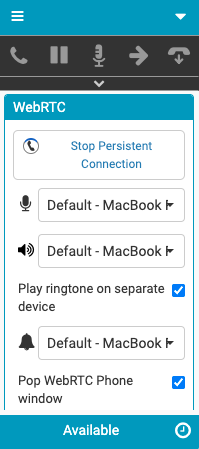
Pour plus d’informations, voir Fenêtre de navigateur pour les téléphones WebRTC et Modifier les paramètres de votre téléphone WebRTC.
Votre qualité audio n’est pas optimale
Le contenu suivant s’applique aux utilisateurs de navigateur Chrome de Genesys Cloud Embeddable Framework, Genesys Cloud pour Chrome, Genesys Cloud pour Salesforce et Genesys Cloud pour Zendesk.
Si vous rencontrez des problèmes sonores de microphone avec un téléphone WebRTC, envisagez de modifier les paramètres avancés du microphone.
- Cliquez sur Menu > Plus.
- Cliquez sur Réglages.
- Cliquez sur WebRTC.
- Dans le WeBrTC cliquez sur Paramètres Mic avancés. Remarque : Les paramètres de micro avancés n’apparaissent que dans les navigateurs Chrome.
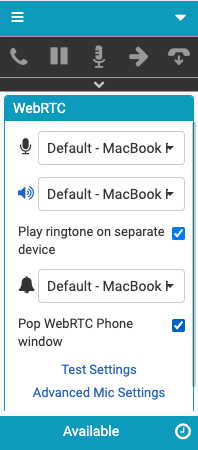
- Effacer ou sélectionner les paramètres suivants :
- Gain de micro automatique contrôle les niveaux de volume du microphone. Désactivez cette option si vous constatez une fluctuation du volume du microphone.
- Annulation d’Écho supprime le son du signal du microphone qui passe par vos haut-parleurs. Si vous n’utilisez option pas de haut-parleurs, cela n’a aucun effet sur la qualité de votre son.
- Suppression du bruit supprime le bruit de fond. Dans certaines situations, le microphone peut être incapable de séparer votre voix des bruits autour de vous. Essayez de positionner votre micro plus près de votre bouche et parlez-en plus avant de supprimer cette option.
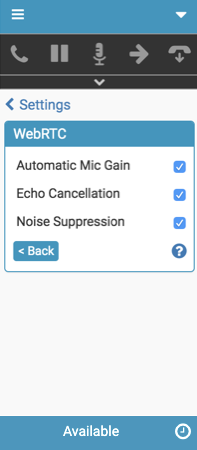
Pour modifier les paramètres avancés du microphone, procédez comme suit :
Vous êtes invité à plusieurs reprises à autoriser votre microphone
Le contenu suivant applique à Firefox navigateur utilisateurs de Genesys Cloud - Genesys Cloud Salesforce Genesys Cloud intégrable Framework, Genesys Cloud pour Firefox, Genesys Cloud pour Salesforce et Genesys Cloud pour Zendesk.
Si vous utilisez Firefox, lorsque vous sélectionnez pour la première fois un téléphone WebRTC, Firefox vous invite à autoriser l’application à utiliser votre microphone. sélectionner Rappelez-vous cette décision et cliquez sur autoriser.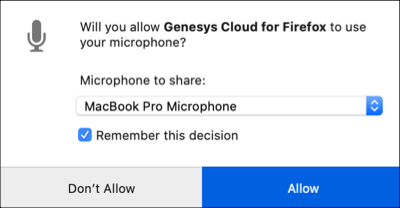
Si vous ne sélectionnez pas Rappelez-vous cette décision et cliquez Permettre, Firefox continue de vous y inviter et vous ne pouvez pas prendre les appels entrants.
Après avoir sélectionné Rappelez-vous cette décision et cliquez Permettre, l’invite disparaît et vous pouvez sélectionner un téléphone WebRTC et ses paramètres.
Pour plus d’informations sur les intégrations, consultez À propos des extensions de navigateur Genesys Cloud, À propos de Genesys Cloud Embeddable Framework, À propos de Genesys Cloud pour Salesforce, et À propos de Genesys Cloud pour Zendesk.

